AutoMapa dla systemu Windows nie jest programem, który służy wyłącznie do nawigowania, ale również można w nim wyszukiwać różne miejsca, czy też przeglądać mapę. Dlatego może funkcjonować na trzy różne sposoby, dla których na mapie mogą być widoczne inne przyciski. Te trzy tryby korzystania z AutoMapy to: przeglądanie mapy, pokazywanie/ śledzenie pozycji oraz nawigowanie.
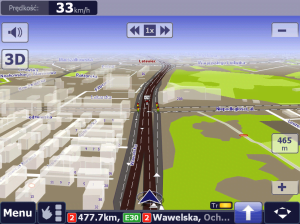
Przeglądanie mapy może odbywać się zarówno przy włączonym, jak i przy wyłączonym odbiorniku GPS. Przy wyłączonym odbiorniku przeglądanie mapy jest prostsze, ponieważ w trybach śledzenia i nawigowania, jeżeli przejdziemy do trybu przeglądania mapy to w przypadku, kiedy przez 15 sekund nie będziemy operowali na mapie, zostaniemy automatycznie przełączeni do pokazywania bieżącej pozycji. Z trybu śledzenia/ nawigowania możemy przejść do przeglądania poprzez przesunięcie mapy.
Tryb przeglądania mapy służy do wyszukiwania interesujących nas miejsc, orientowania się gdzie dany obiekt leży, dodawania punktów ulubionych, czy też POI. Podczas przeglądania mapy możemy również oznaczyć wybrane miejsca, jako punkty trasy, ulubione, czy POI,
Pokazywanie/ śledzenie pozycji, jak nazwa wskazuje, służy do wyświetlania bieżącej pozycji. Ten tryb jest dostępny przy włączonym odbiorniku i szukanym sygnale GPS. Dzięki niemu możemy zobaczyć, w którym miejscu na mapie się znajdujemy.
W przypadku, kiedy jesteśmy w trybie przeglądania mapy, to zostaniemy przełączeni do trybu pokazywania pozycji, czy też nawigowania, po kliknięciu przycisku Typowe trasy ![]() i z menu Wybierz cel kliknięciu Startu nawigowania
i z menu Wybierz cel kliknięciu Startu nawigowania ![]() .
.
Jeżeli poruszamy się w trybie pokazywania pozycji, to nie otrzymujemy komunikatów nawigacyjnych takich, jak Skręć w lewo, ponieważ program nie ma danych, do których ma się odnieść. Takie komunikaty dostępne są tylko w trybie nawigowania. Natomiast w trybie śledzenia możliwe jest zapisywanie pozycji za pomocą śladu GPS, który opisywany jest we wpisie Jak w AutoMapie dla Windows zapisać ślad GPS przejechanej trasy?, czy też ostrzeganie o punktach użyteczności publicznej.
Będąc w trybie pokazywania pozycji, możemy ustawić dowolne punkty pośrednie (VIA) trasy oraz punkt docelowy (Cel), po czym zostanie wyznaczona trasa i zostaniemy przełączeni do trybu nawigowania. W tym momencie punktem startowym będzie nasza aktualna pozycja. Dlatego nie ma potrzeby wyszukiwania naszej pozycji i ustawiania jej jako punkt Start, kiedy zostaje ona ustawiona z bieżącego położenia.
Trzecim sposobem funkcjonowania AutoMapy jest nawigowanie. Jest to najważniejszy tryb w programach nawigacyjnych, ponieważ pomaga przy dotarciu do celu. Działa on tak, jak tryb śledzenia, ale dopiero po wyznaczeniu trasy.
W trybie nawigowania jesteśmy informowani o tym, jaki musimy wykonać najbliższy manewr, czyli gdzie skręcić. Taką informację widać na ekranie, na pasku pilota, ale również zostajemy o tym poinformowaniu za pomocą komunikatu głosowego, np. „Za sto metrów skręć w prawo”. Dodatkowo w tym trybie informowani jesteśmy o POI, punktach ulubionych, czy też o odległości do punktów trasy.
Jeżeli pojedziemy nie tą drogą, którą sugerowała AutoMapa, to w zależności od ustawień po pewnym czasie zostanie wykonana korekta trasy, uwzględniająca kierunek, w którym obecnie jedziemy.
W przypadku, kiedy wyjdziemy z trybu nawigowania, to można do niego wrócić podobnie, jak w trybie pokazywania pozycji, czyli poprzez kliknięcie Typowe trasy ![]() i z menu Wybierz cel kliknięciu Startu nawigowania
i z menu Wybierz cel kliknięciu Startu nawigowania ![]() . Ewentualnie można poczekać 15 sekund, wtedy automatycznie zostaniemy przeniesieni do nawigowania.
. Ewentualnie można poczekać 15 sekund, wtedy automatycznie zostaniemy przeniesieni do nawigowania.
Jeżeli jesteśmy w trybie śledzenia lub nawigowania to zamiast przycisku Typowe trasy dostępny będzie przycisk Szybkie przełączanie skali, który może mieć trzy ikony, z trzema zdefiniowanymi skalami:
Dzięki tej opcji nie trzeba suwakiem zmieniać skali, a wystarczy kliknąć ten przycisk, aby szybko przełączyć się do innej skali, która wcześniej została ustawiona.
Zarówno tryb śledzenia pozycji, jak i nawigowania można symulować. Jest to możliwe nawet w przypadku wyłączonego odbiornika GPS. Pierwszy przypadek można zobaczyć, odtwarzając ślad GPS, natomiast drugi po włączeniu dema trasy.

3 odpowiedzi na “Tryby korzystania z AutoMapy dla Windows”
nie wiem gdzie pytać i może nie tutaj ale widzę że piszą tu fachowcy więc spróbuję (jeśli to niewłaściwe to przeproszam): nie potrafię w automapie skasować pliki z zapisanymi śladami – proszę o podpowiedż jak dla niewprawnego. Dziękuję i pozdrawiam
Ma Pan na myśli AutoMapę dla systemu Windows? AutoMapa zainstalowana jest na komputerze, karcie pamięci, czy w pamięci urządzenia?
Od wersji 6.16 nastąpiła zmiana, którą opisałem na stronie http://www.likoton.pl/tryby-korzystania-z-automapy-dla-systemu-windows/